Ecco come pubblicare foto su Instagram:
- Apri Instagram: Avvia l’app Instagram sul tuo dispositivo mobile. Se non hai già un account, puoi crearne uno seguendo le istruzioni fornite all’avvio.
- Accedi: Accedi al tuo account Instagram se non sei già loggato.
- Tocca l’icona “+”: Nella parte inferiore dello schermo, vedrai un’icona blu con un segno “+” al centro. Tocca questa icona per iniziare a pubblicare una nuova foto.
- Scegli una foto: Puoi scegliere di scattare una nuova foto utilizzando la fotocamera del tuo dispositivo o selezionare una foto dalla tua galleria. Seleziona l’opzione desiderata.
- Modifica la foto (opzionale): Se desideri apportare modifiche alla foto prima di pubblicarla, Instagram offre strumenti di editing. Puoi regolare luminosità, contrasto, filtro e altro. Quando sei soddisfatto delle modifiche, tocca “Avanti” o l’icona con il segno di spunta.
- Aggiungi una didascalia: Ora puoi scrivere una didascalia per la tua foto. Le didascalie sono testi che accompagan la foto e spesso descrivono ciò che sta accadendo nella foto o forniscono ulteriori informazioni. Scrivi la tua didascalia nella casella di testo.
- Aggiungi hashtag (opzionale): Puoi aggiungere hashtag alla tua foto per aumentare la visibilità. Basta inserire “#” seguito dal testo del tuo hashtag (ad esempio, #viaggio, #cucina) nella didascalia o nei commenti. Puoi anche cercare hashtag popolari utilizzando l’opzione “Cerca” sotto il campo della didascalia.
- Tagga persone (opzionale): Se vuoi taggare altre persone nella tua foto, tocca “Tagga persone” e seleziona le persone direttamente sulla foto. In alternativa, puoi menzionare le persone nella didascalia utilizzando “@” seguito dal loro nome utente.
- Condividi su altre piattaforme (opzionale): Se desideri condividere la tua foto anche su altre piattaforme come Facebook o Twitter, puoi farlo selezionando le opzioni appropriate sotto la didascalia.
- Imposta la condivisione: In alto a destra, troverai l’icona con un segno di spunta o una freccia. Toccala per passare alla schermata successiva.
- Seleziona la condivisione: Puoi scegliere di condividere la tua foto sul tuo profilo Instagram (modalità predefinita), su una storia (che scomparirà dopo 24 ore) o inviarla a specifici amici tramite messaggio diretto. Seleziona l’opzione desiderata.
- Pubblica: Infine, tocca “Condividi” o “Pubblica” per rendere la tua foto visibile agli altri utenti di Instagram.
La tua foto ora sarà pubblicata su Instagram e visibile ai tuoi seguaci o alla persona o al gruppo che hai scelto di condividere. Puoi anche tornare indietro e apportare modifiche alla tua foto o modificarne la didascalia dopo la pubblicazione, se necessario.
- Come pubblicare foto su Instagram
- Dove si possono condividere le foto su Instagram
- Orari migliori per caricare foto su Instagram
- Creare foto per Instagram
- Pubblicare foto su Instagram dall’app
- Pubblicare foto su Instagram da PC e Mac
- Pubblicare foto Instagram su Facebook
- Pubblicare foto grandi su Instagram
- Pubblicare foto in HD su Instagram
- Perchè non riesco a pubblicare foto su Instagram?
Come pubblicare foto su Instagram
Dopo anni di utilizzo, posso dirti che pubblicare foto su Instagram è davvero facile e soprattutto divertente. Dalla sua creazione, avvenuta nel lontano 2010, il servizio ha fatto dei notevoli passi avanti, concentrando la sua ottimizzazione soprattutto sull’esperienza utente.
Se il fine di Instagram, ovvero connettere le persone tramite le immagini, non è cambiato nel tempo, altrettanto non si può dire delle sue funzionalità. All’interno dell’applicazione per Android ed iOS, infatti, sono state inserite decine di nuove opzioni, che hanno creato un modo di comunicare tutto nuovo. Credo di poter dire senza problemi che Instagram è il social network più divertente da utilizzare nel panorama odierno, molto più “vitale” di Facebook e Twitter. Non perdiamo altro tempo, però, e passiamo al “cuore” di questa guida.
Dove si possono condividere le foto su Instagram
Condividere le foto su Instagram è davvero un gioco da ragazzi e sono sicuro che grazie alla mia guida imparerai in un battibaleno come fare. Prima di tutto, però, per rendere l’argomento più chiaro, voglio mostrarti dove puoi caricare le foto Instagram. Ecco i dettagli:
- Post Instagram: questo è il metodo di condivisione più classico fra quelli a disposizione degli utenti. Caricando un post Instagram, infatti, le tue immagini saranno disponibili per chi ti segue direttamente nel loro feed, ovvero nella pagina principale che si apre quando avvii l’applicazione.
- Storie Instagram: se stai cercando un metodo di comunicazione davvero innovativo, allora devi assolutamente caricare le foto nelle storie Instagram. Si tratta infatti di contenuti che rimangono attivi solo per 24 ore e sono completamente personalizzabili, con GIF, musica e sondaggi.
- Facebook: l’integrazione fra Facebook e Instagram, dopo l’acquisto da parte di Mark Zuckerberg, è diventata sempre più forte. Collegando il tuo account nell’applicazione infatti, potrai pubblicare anche su Facebook post e storie che condividi su Instagram.
Oltre a questo aspetto, devi sapere che è possibile personalizzare i post Instagram con tantissimi effetti e funzionalità interattive. Come ti ho detto poco fa, soprattutto le storie danno la possibilità di creare dei veri e propri “capolavori in miniatura”, per attrarre un pubblico di utenti sempre più vasto.
Orari migliori per caricare foto su Instagram
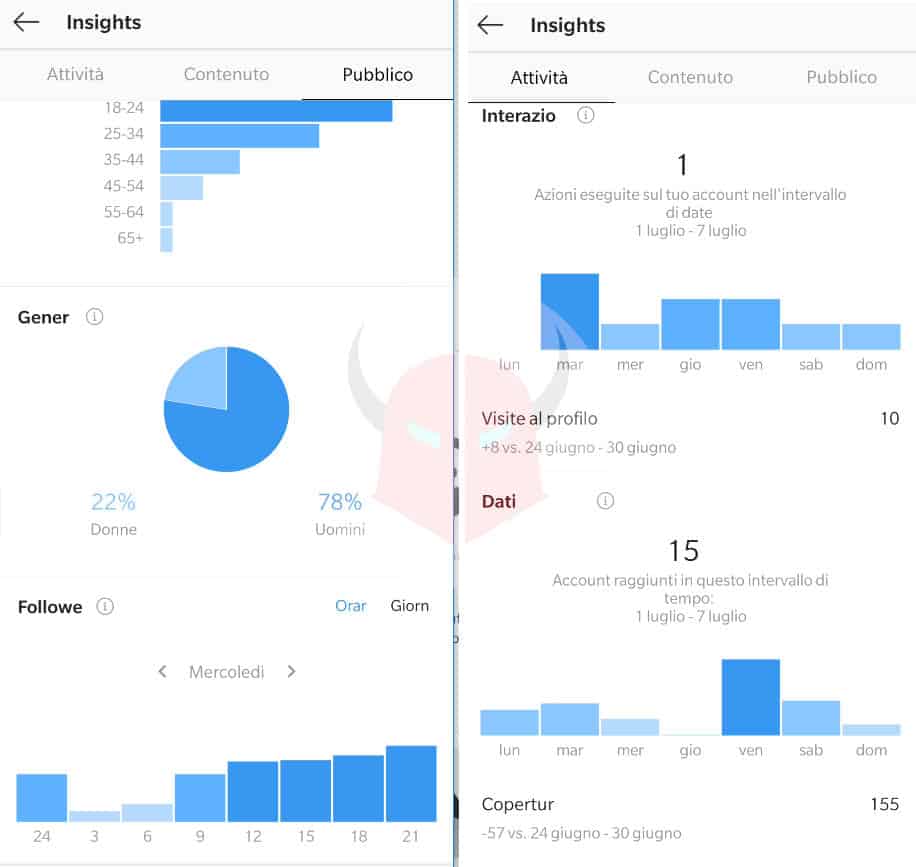
Da diversi anni, è in corso un immenso dibattito su quando pubblicare una foto Instagram. Secondo alcuni guru del settore, infatti, il momento in cui effettui l’upload dell’immagine influenza notevolmente il reach organico, ovvero gli utenti che riesci a raggiungere e che interagiscono con i tuoi contenuti.
Sicuramente, ci sono delle regole ben precise a riguardo degli orari migliori per caricare foto su Instagram. Queste, però non devo essere prese come degli obblighi. Oltre all’andamento generale del social network infatti, è molto importante stabilire anche quando il tuo pubblico è più attivo all’interno del social network.
Per fare ciò, innanzitutto ti consiglio di attivare l’account Instagram aziendale, che potrà darti tantissime informazioni sulle statistiche del tuo profilo. Il procedimento da seguire è davvero semplice e lo puoi leggere nel dettaglio in questo articolo.
Una volta attivato il profilo Instagram di tipo business, fai passare qualche giorno per attendere che i dati si assestino e diventino abbastanza affidabili. Dopo di che, premi sulle tre linee in alto a destra nella tua pagina profilo e seleziona la voce Dati statistici. In quella sezione, troverai tutte le impostazioni di cui hai bisogno per conoscere meglio il tuo pubblico. Se avessi ulteriori dubbi, comunque, consulta il tutorial dedicato che ho già scritto.
Creare foto per Instagram
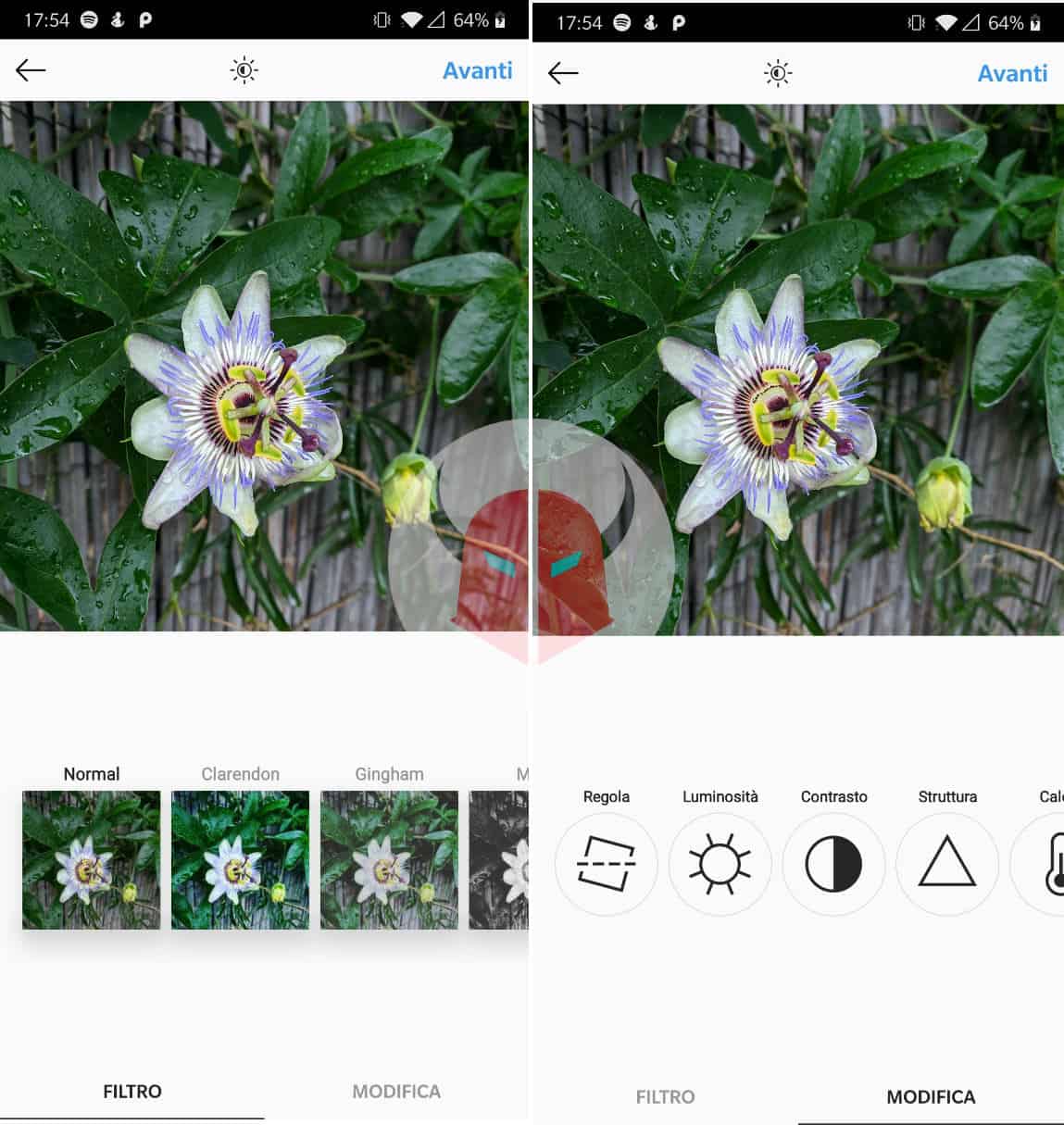
Quella di creare foto per Instagram, è diventata nel tempo una vera e propria arte. Gli utenti fanno infatti “a gara” per pubblicare le immagini più belle e creative. Il primo passo che ti consiglio di compiere per pubblicare una foto su Instagram, è quello di sfruttare a dovere il pannello degli Effetti. Dopo che avrai selezionato l’immagine da caricare infatti, si aprirà una nuova schermata, che ti permetterà di ottimizzare e modificare lo scatto con diverse impostazioni.
In alternativa, esistono delle applicazioni studiate appositamente per modificare le foto. Ti consiglio di provare Snapseed, disponibile sia per Android che per iOS, e Photoshop Express, scaricabile da Play store. Dopo aver fatto un po’ di pratica, ti accorgerai di quanto app di questo tipo possano cambiare i risultati da te ottenuti.
Pubblicare foto su Instagram dall’app
Dopo questa breve introduzione, è arrivato il momento di capire come pubblicare foto su Instagram direttamente dall’applicazione ufficiale. Questo è infatti il metodo più semplice per eseguire l’upload dei propri scatti e ti permetterà, come hai visto nel paragrafo precedente, di modificare le immagini a tuo piacere.
Post Instagram
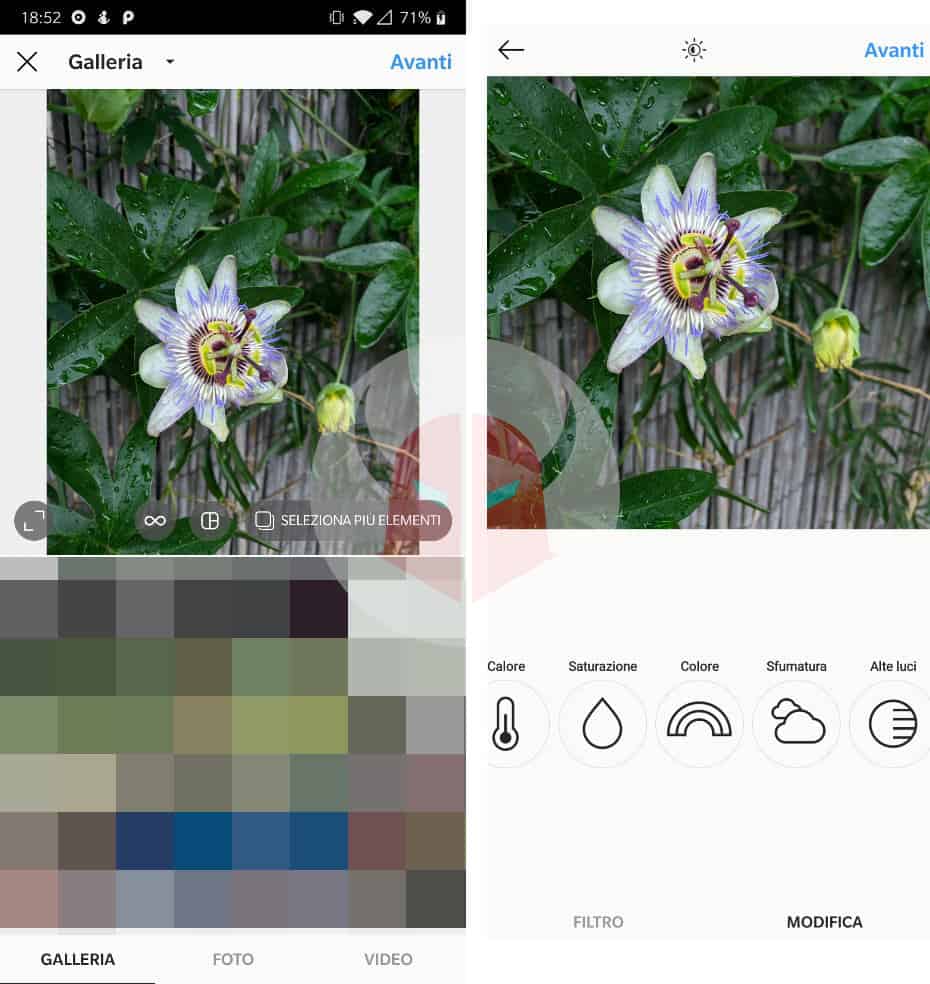
I post Instagram sono sicuramente i più semplici da condividere tramite iPhone, iPad, smartphone o tablet Android. Una volta scelta la tua foto, infatti, in pochi secondi sarai pronto a caricarla nel social network ed a renderla disponibile per gli altri utenti. Ti consiglio di dedicare particolare attenzione alla scelta dello scatto. Questa è infatti una fase che influenza notevolmente i tuoi risultati.
Apri quindi l’applicazione di Instagram e fari tap sul tasto + presente in basso, al centro dello schermo. Questo, ti permetterà di accedere alla tua galleria o di scattare al volo una foto per poi pubblicarla.
Adesso, premi su Avanti ed arriverai direttamente alla schermata dove dovrai decidere quali filtri applicare alla foto. Quelli a disposizione sono davvero tanti! Inoltre, premendo su Modifica, potrai accedere ad un menu che ti consentirà di effettuare diverse regolazioni, come luminosità, contrasto o saturazione.
Dopo aver premuto di nuovo Avanti, ti troverai nella pagina di pubblicazione, dove avrai a disposizione diversi campi da pubblicare per completare il tuo lavoro. In ordine, si tratta di:
- Didascalia: in questo campo, puoi inserire un breve testo per catturare l’attenzione degli utenti e descrivere la foto. Inoltre, è qui che vanno inseriti gli hashtag. Per una guida al loro utilizzo, ti consiglio di leggere il mio articolo dedicato;
- Tag: se ci sono altri utenti nella tua foto oppure vuoi solo condividerla con alcuni tuoi amici, fai tap su Tagga le persone e scrivi i loro nomi nel campo che compare sullo schermo;
- Geo-Tag: aggiungere un tag geografico ai tuoi post Instagram, può aiutarti a renderli ancora più visibili. Per farlo premi su Aggiungi luogo e scegli il posto dove hai scattato la foto.
- Condivisione: grazie agli interruttori presenti in basso, hai la possibilità di condividere la tua foto anche su altri social network. Così facendo, aumenterai la tua visibilità e, di conseguenza, potresti avere un discreto ritorno nella tua pagina Instagram.
Storie Instagram
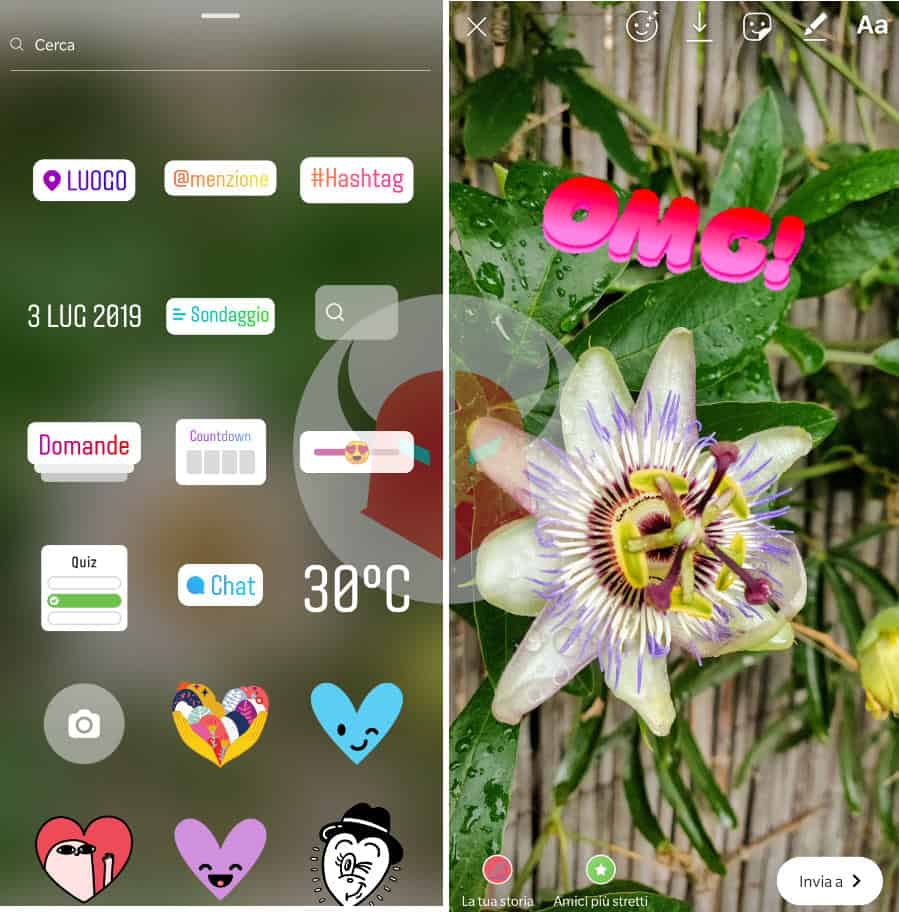
Allo stesso modo, puoi decidere di pubblicare le tue foto nelle storie Instagram. Questo metodo di comunicazione consente infatti di caricare contenuti e di renderli visibili per sole 24, permettendo però di inserire tantissimi contenuti extra altrimenti non disponibili.
Per prima cosa quindi, recati nella home di Instagram e fai tap sulla tua immagine profilo (in alto a sinistra). Si aprirà così una nuova schermata, dalla quale potrai scattare una foto o selezionarne una con uno swipe verso l’alto.
Una volta caricata l’immagine, attraverso i pulsanti che appaiono in alto a destra, potrai editarla a tuo piacere, disegnando o inserendo dei contenuti multimediali. Per fare questo, fai tap sull’icona a forma di adesivo, con una faccina sopra. Le opzioni a tua disposizione sono:
- Luogo
- Menzione
- Hashtag
- Data
- Sondaggio
- GIF
- Domande
- Musica
- Conto alla rovescia
- Quiz
- Chat
Una volta creata la tua storia, non dovrai fare altro che utilizzare i pulsanti in basso per pubblicarla. Potrai scegliere se caricarla fra le storie, renderla visibile solo agli amici più stretti, oppure inviarla come messaggio diretto.
Pubblicare foto su Instagram da PC e Mac
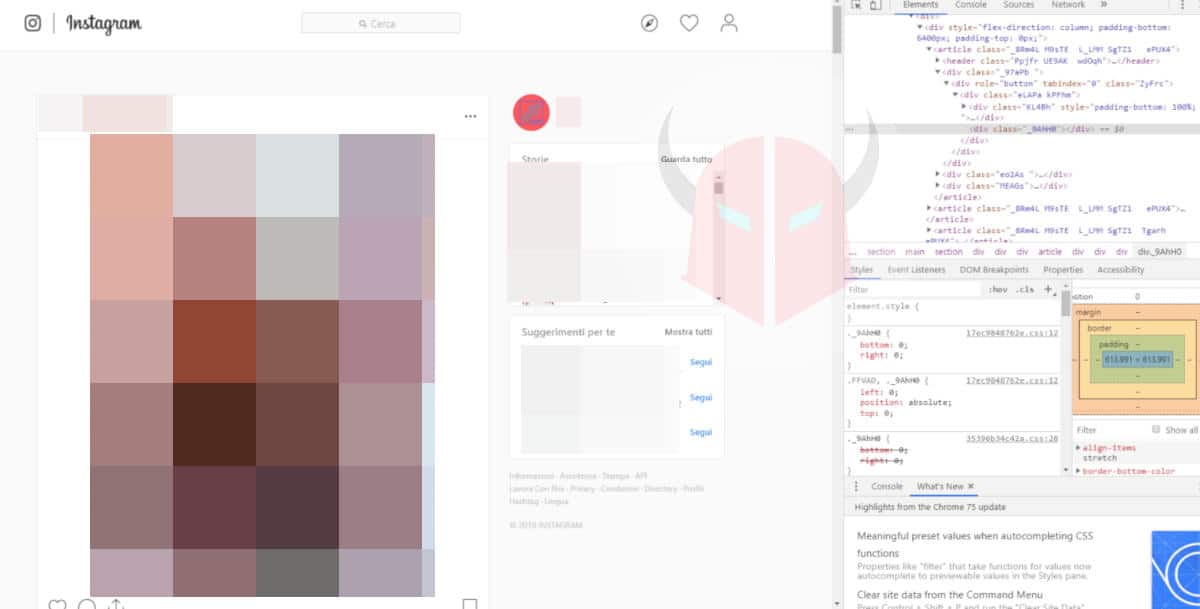
Non hai uno smartphone oppure preferisci non utilizzarlo in questo contesto? Allora devi sapere che, tramite un piccolo stratagemma, è possibile pubblicare le foto su Instagram da PC e Mac. Questa opzione non è infatti prevista nativamente, ma grazie ai miei consigli, riuscirai comunque a portare a termine l’operazione senza nessun tipo di problema.
Per prima cosa, collegati al sito ufficiale di Instagram tramite il browser Chrome (ma puoi usare anche Firefox o un altro) ed effettua il login con i tuoi dati personali. Adesso, una volta apparso il feed dei post, premi con il tasto destro del mouse in uno spazio vuoto e seleziona la voce Ispeziona.
Si aprirà così la Console degli sviluppatori. Nella parte in alto a destra, vicino alla voce Elements, premi sull’icona che rappresenta smartphone e tablet. Noterai subito che la pagina di Instagram cambierà il suo formato, apparendo in versione mobile.
Clicca quindi sul + presente in basso e preparati a caricare la foto su Instagram, esattamente come faresti con un dispositivo mobile. L’unica differenza, sarà che dal computer ti verrà chiesto di scegliere la foto dal Desktop anziché dal Rullino della fotocamera. Per maggiori informazioni, leggi la guida dedicata che ho già scritto.
Pubblicare foto Instagram su Facebook
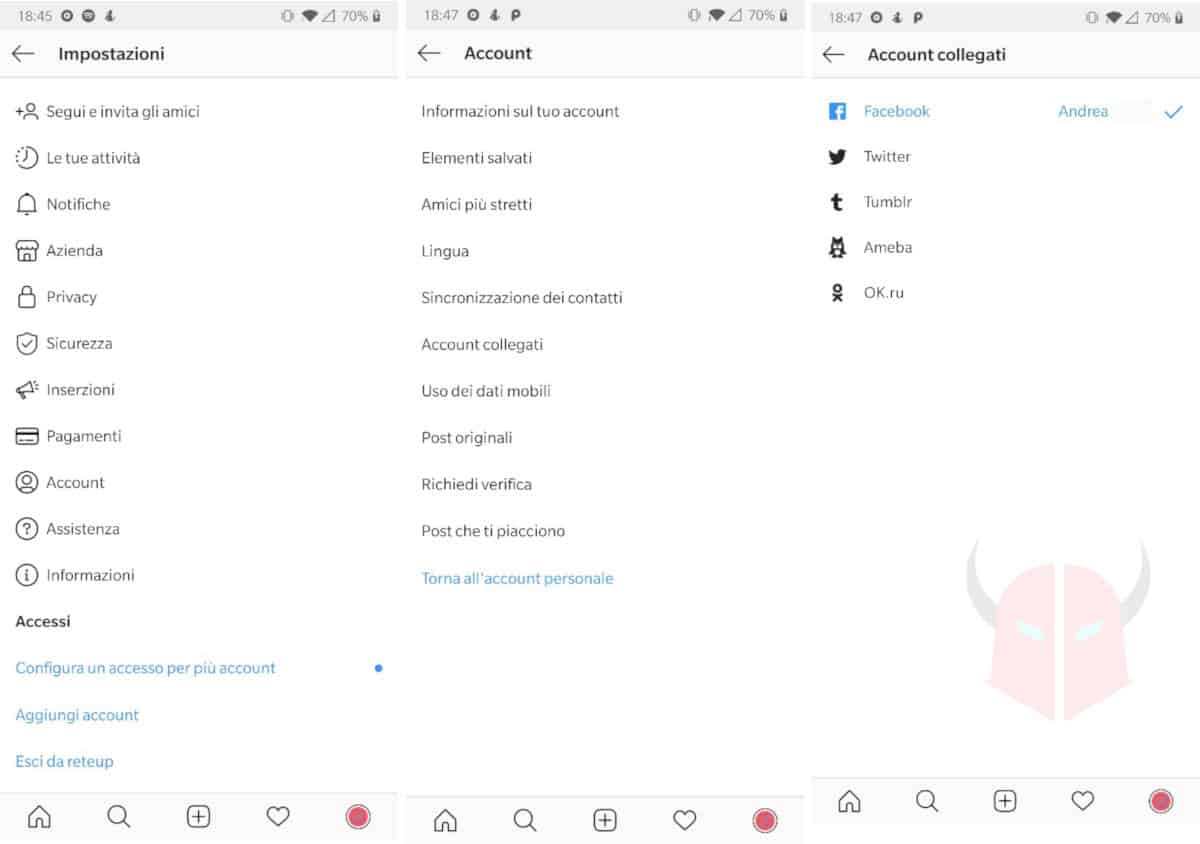
Poco fa, ti ho anticipato che è possibile pubblicare foto Instagram su Facebook direttamente, senza dover creare due post separati. Adesso, è arrivato il momento di spiegarti come fare. Anche in questo caso, si tratta di un’operazione davvero molto semplice e che potrai effettuare in pochissimo tempo.
Apri l’app di Instagram e recati nelle Impostazioni. Qui, fai tap su Account e poi su Account collegati. Nella pagina che si aprirà, potrai aggiungere il tuo account Facebook.
Così facendo, potrai postare le foto di Instagram su Facebook in modo diretto e automatico. Potrai farlo usando il tasto di condivisione, presente sia nei post sia nelle Instagram stories.
Pubblicare foto grandi su Instagram
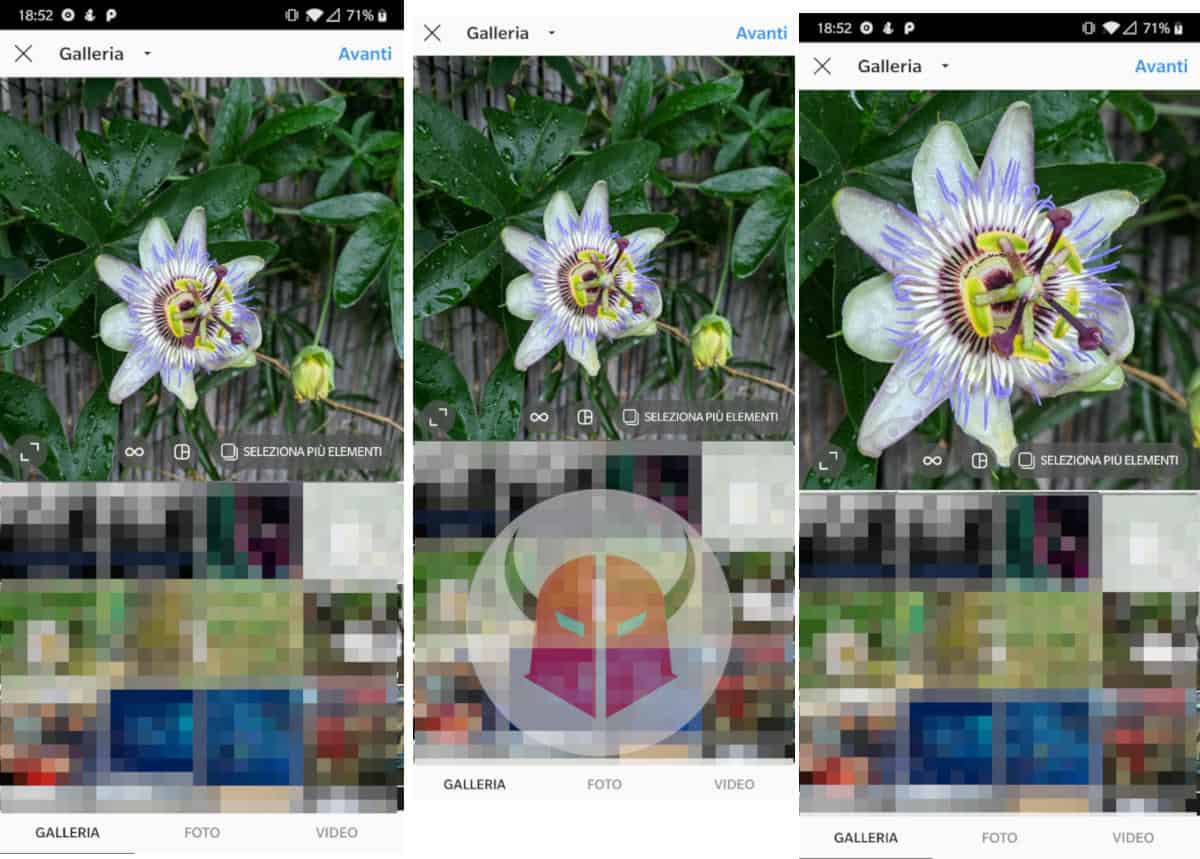
Una delle domande più frequenti che gli utenti mi pongono, è come pubblicare foto grandi su Instagram. Devi sapere infatti che, spesso, quando le foto superano le dimensioni massime, il social network le taglia automaticamente e le ridimensiona, effettuando una sorta di crop automatico.
Per tua fortuna, risolvere questo problema è davvero semplice. Dopo aver selezionato la foto da caricare infatti, non dovrai fare altro che effettuare un pinch to zoom sull’immagine selezionata. In questo modo, potrai pubblicare foto grandi su Instagram in qualsiasi formato, aggirando di fatto i limiti del social network.
Pubblicare foto in HD su Instagram
Anche tu sei fra quegli utenti che si ritrovano con foto Instagram che sembrano qualitativamente inferiori rispetto agli scatti effettuati? Devi sapere che, in questo caso, è il social network a “tenderti un tranello”. Instagram infatti supporta una risoluzione massima che, se viene superata, innesca un ridimensionamento automatico.
Proprio per questo motivo, sono sicuro che ti farà piacere avere dei dati più accurati su quelli che sono i formati supportati da Instagram:
- Formato: JPEG
- Dimensioni foto verticale: 1080 x 1350 pixel
- Dimensioni foto orizzontale: 1080 x 566 pixel
Rispettando questi canoni, validi almeno per il 2019, potrai essere sicuro che le tue foto verranno caricate su Instagram alla massima qualità disponibile. Ulteriori informazioni, le trovi nel tutorial correlato.
Perchè non riesco a pubblicare foto su Instagram?
Quante volte ti è capitato che, durante il caricamento di un’immagine, comparisse sullo schermo il messaggio “Impossibile pubblicare foto su Instagram”? Devi sapere che questo è un problema piuttosto comune, riscontrato da tantissimi utenti in tutto il mondo. Vediamo insieme quali possono essere le possibili cause:
- Instagram down: a volte, capita che il problema sia legato ai server di Instagram. Questi infatti non sempre riescono a sopportare il carico di lavoro ai quali sono sottoposti, lasciando di conseguenza gli utenti senza Instagram in diverse aree del globo. Vedi questa guida per maggiori informazioni;
- Problemi con la connessione: allo stesso modo, anche i provider Internet danno spesso dei problemi. Sia che si tratti di connessione fissa o di dati cellulare, a volte gli operatori sospendono involontariamente i servizi, impedendo così agli utenti di pubblicare foto su Instagram;
- Applicazione non aggiornata: Instagram è una di quelle applicazioni che vengono aggiornate piuttosto frequentemente dagli sviluppatori. Un update porta con sé, oltre a nuove funzionalità, anche miglioramenti di bug e sicurezza. Se sul tuo smartphone è installata una versione obsoleta di Instagram, questa potrebbe non funzionare a dovere e impedirti di caricare le foto.
- Riavviare lo smartphone: in altre situazioni, potrebbe essere il tuo smartphone a crearti problemi con Instagram. Nella maggior parte dei casi, è sufficiente riavviarlo. Mentre altre volte, è necessario utilizzare un metodo più drastico, riportandolo alle impostazioni di fabbrica.
Così facendo, nella maggior parte dei casi, si dovrebbe risolvere la situazione. In caso contrario, potrebbe anche darsi che sia stato applicato uno shadowban, ovvero un blocco temporaneo di quell’azione.
